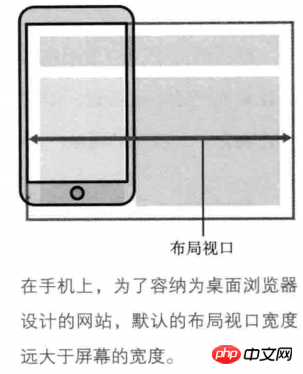Reaktionsschneller Betrieb auf mobilen Endgeräten unter REM
Viewport
Vor einiger Zeit habe ich einen Artikel über Viewport geschrieben. Aufgrund meines Kontakts mit der Entwicklung mobiler Endgeräte habe ich kürzlich ein neues Verständnis von Ansichtsfenstern entwickelt. Daher habe ich vor, einen weiteren Artikel zu schreiben, um die Konzepte im Zusammenhang mit dem mobilen Ansichtsfenster vorzustellen.
Das gesamte in diesem Artikel erwähnte Wissen ist im Wesentlichen untrennbar mit dem folgenden Code verbunden
<meta name="viewport" content="width=device-width, initial-scala=1, maximum-scale=1, minimum-scale=1, user-scalable=no" />
@media all and (max-width: 320px) {
// do something
}Freunde, die etwas über mobile Entwicklung gelernt haben, werden tatsächlich mit dem obigen Code vertraut sein. Der obige Code umfasst hauptsächlich Meta-Viewport-Tags und Medienabfragen. Sie müssen nur den obigen Kurzcode verstehen:
Pixel (Pixel)
Ansichtsfenster (Ansichtsfenster)
Auflösung
Meta-Viewport-Tag
Medienabfrage
JavaScript- verwandte Eigenschaften und Methoden
Die Frage, wie man mobile responsive Anpassung umsetzen kann
Lassen Sie uns in das Thema einsteigen :)
Pixel
Auf der mobilen Seite werden die sogenannten Pixel in zwei Typen unterteilt
CSS-Pixel: CSS-Pixel sind, wenn wir damals CSS-Code schreiben, Pixel.
Gerätepixel: Die physischen Pixel des Gerätebildschirms. Die Anzahl der physischen Pixel für jedes Gerät ist festgelegt.
Wie viele Gerätepixel ein CSS-Pixel entspricht, hängt von den Bildschirmeigenschaften (ob es sich um einen hochauflösenden Bildschirm handelt) und dem Zoomverhältnis des Benutzers ab. Wenn der Benutzer den Bildschirm von 100 % auf 200 % vergrößert, entspricht 1 CSS-Pixel 2 Gerätepixeln und umgekehrt, wenn es sich bei dem Bildschirm um einen hochauflösenden Retina-Bildschirm handelt (z. B. iPhone6, dpr=2), 1 CSS-Pixel entspricht 2 Gerätepixeln und umgekehrt.
Eine Sache zu verstehen ist, dass 2 Gerätepixel nicht bedeuten, dass es zweimal erweitert wird, sondern dass auf der Seite immer noch 1 Pixel (1 CSS-Pixel) angezeigt wird, aber dieses 1 Pixel wird erstellt bis zu 2 Gerätepixel. Es gibt mehr Pixel, sodass das Bild klarer wird. Das Bild unten veranschaulicht grob den Unterschied zwischen CSS-Pixeln und Gerätepixeln. 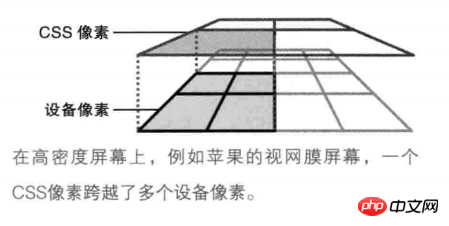
Ansichtsfenster
Auf Mobilgeräten gibt es drei verschiedene Ansichtsfenster.
Layout-Ansichtsfenster: Auf dem PC entspricht das Layout-Ansichtsfenster der Breite des Browserfensters. Da auf der mobilen Seite die für den PC-Browser entworfene Website vollständig auf dem kleinen Bildschirm der mobilen Seite angezeigt werden muss, ist das Layout-Ansichtsfenster zu diesem Zeitpunkt viel größer als der Bildschirm des mobilen Geräts. Auf Mobilgeräten entspricht das Layout-Ansichtsfenster standardmäßig der Breite des Browserfensters. Das Layout-Ansichtsfenster begrenzt das Layout von CSS. Die Breite des Layout-Ansichtsfensters auf JavaScirpt kann über
document.documentElement.clientWidth | document.body.clientWidthabgerufen werden.
Visuelles Ansichtsfenster: Das visuelle Ansichtsfenster ist der Bereich, den der Benutzer betrachtet. Benutzer können zoomen, um das visuelle Ansichtsfenster zu manipulieren, ohne dass sich dies auf die Breite des visuellen Ansichtsfensters auswirkt. Der visuelle Ansichtsbereich bestimmt, was der Benutzer sieht. Die Breite des visuellen Ansichtsfensters in JavaScript kann über „window.innerWidth“ ermittelt werden.
Auf der PC-Seite entspricht das visuelle Ansichtsfenster der Breite des Layout-Ansichtsfensters. Unabhängig davon, ob der Benutzer hinein- oder herauszoomt, bleibt die Breite der beiden Ansichtsfenster gleich. Auf Mobilgeräten ist dies jedoch nicht der Fall. Der Prozess der Skalierung des Bildschirms ist im Wesentlichen der Prozess der CSS-Pixelskalierung. Wenn der Benutzer die Bildschirmgröße verdoppelt, wird das visuelle Ansichtsfenster kleiner (da weniger CSS-Pixel im visuellen Ansichtsfenster vorhanden sind), aber die CSS-Pixel pro Einheit werden größer, sodass 1 Pixel (1 CSS-Pixel) 2 Gerätepixel entspricht. Auf die gleiche Weise werden beim iPhone6 (dpr = 2) die CSS-Pixel im visuellen Ansichtsfenster kleiner, aber 1 Pixel entspricht 2 Gerätepixeln. Das Gleiche gilt, wenn der Benutzer den Bildschirm verkleinert. Der Skalierungsprozess hat keinen Einfluss auf die Größe des Layout-Ansichtsfensters.
Das heißt, wenn ein hochauflösender Bildschirm (dpr>=2) oder der Bildschirm vergrößert wird, wird das visuelle Ansichtsfenster kleiner (CSS-Pixel werden kleiner) und jede Einheit CSS-Pixel entspricht mehr Gerätepixeln; Bei Nicht-HD-Bildschirmen (dpr<2)
oder wenn der Bildschirm verkleinert wird, wird der visuelle Ansichtsbereich größer (CSS-Pixel werden mehr) und jede Einheit von CSS-Pixeln entspricht weniger Gerätepixeln.
Aber unabhängig davon, ob der Bildschirm vergrößert oder verkleinert wird, bleibt die Breite des Layout-Ansichtsfensters gleich.
Ideales Ansichtsfenster: Da das Layout-Ansichtsfenster standardmäßig der Breite des Browserfensters entspricht, ist es notwendig, den Seiteninhalt auf dem mobilen Endgerät durch Vergrößern oder Verkleinern des visuellen Ansichtsfensters anzuzeigen , was natürlich ein Erlebnis ist Ups! Daher wurde auf der mobilen Seite das Konzept des idealen Ansichtsfensters eingeführt. Für das Erscheinungsbild des idealen Ansichtsfensters muss das Meta-Ansichtsfenster-Tag festgelegt werden. Zu diesem Zeitpunkt entspricht das Layout-Ansichtsfenster der Breite des idealen Ansichtsfensters. Im Allgemeinen beträgt das ideale Ansichtsfenster des iPhone6 375 Pixel * 667 Pixel und das ideale Ansichtsfenster des iPhone 6 Plus 414 Pixel * 736 Pixel. Ermitteln Sie die Breite des visuellen Ansichtsfensters in
window.screen.widthJavaScript.<meta name="viewport" content="width=device-width" /></p> <p>Wenn das Meta-Ansichtsfenster-Tag festgelegt ist, beträgt die Breite des Layout-Ansichtsfensters des iPhone6 375 Pixel und die Breite des Layout-Ansichtsfensters des iPhone6plus 414 Pixel. Andere mobile Geräte sind ähnlich. </p> <p>理想视口会随着屏幕的旋转而改变。当iPhone6为肖像模式时(即竖屏),此时理想视口为375px * 667px;但为横屏模式时,此时理想视口为667px * 375px。</p> <h3 id="分辨率与设备像素比">分辨率与设备像素比</h3> <p>分辨率是指每英寸内点的个数,单位是dpi或者dppx。设备像素比是指设备像素与理想视口宽度的比值,没有单位。</p> <p>分辨率在CSS上可以通过<code>resolution</code>属性设置。一般情况下会使用dpi作为分辨率的单位,因为dppx并非所有浏览器都支持。</p> <p>而设备像素比在CSS上可以通过<code>device-device-pixel-ratio</code>属性设置,而在JavaScript上可以通过<code>window.devicePixelRatio</code>属性获取。</p> <p>同时,<strong>1dpr=96dpi</strong>。举个例子。在iPhon6下,理想视口宽度为375px,而设备像素为750px,因此此时设备像素比为2,分辨率为192dpi。因此如果为iPhon6以下的设备写某个特定样式,可以这样写</p> <pre class="brush:php;toolbar:false">// 注意,device-pixel-ratio需要带上-webkit-前缀,保证浏览器兼容性问题。 @media all and (max-width: 375px) and (-webkit-max-device-pixel-ratio: 2) { body { background-color: red; } } 或者 @media all and (max-width: 375px) and (max-resolution: 192dpi) { body { background-color: red; } }Nach dem Login kopierenmeta视口标签
meta视口标签是是设置理想视口的重要元素,主要用于将布局视口的尺寸和理想视口的尺寸相匹配。meta视口标签存在5个指令
width:设置布局视口的宽度,一般设为device-width。
initial-scale:初始缩放比例。1即100%,2即200%,以此类推
maximum=scale:最大缩放比例。
minimum-scale:最小缩放比例。
user-scalable:是否静止用户进行缩放,默认为no。
需要注意的是,缩放是根据理想视口进行计算的。缩放程度与视觉视口的宽度是逆相关的。也就是说,当你将屏幕放到到2倍时,视觉视口为理想视口的一半,此时每单位的CSS像素等于2个设备像素。缩小时则相反。
响应式适配问题
理解了一些基本概念之后,我们来看看如何实现响应式适配。
一般情况下,前端开发工程师会根据设计师给的设计稿进行开发。而设计稿一般是根据iPhon6手机进行页面的设计的。我们知道iPhone6的理想视口宽度为375px,同时iPhone6的设备像素比为2,设备像素为750px。我们需要在只有一份设计稿的情况下写出适应各种屏幕不一的终端设备,因此需要一些移动端响应式适配的方案。此时需要用到的一个单位是
REM。简单的说,REM会根据HTML元素的font-size进行设置。当HTML元素的font-size: 16px时,1rem = 16px, 1.5rem = 24px个人总结出了两套响应式适配的方案(前提是设置meta视口标签)。两套方案由一个共同点:给定一个基准值。
假如现在拿到的设计稿是根据iPhone6进行设计的。
方案一
方案一是设计稿给什么尺寸,我们就将其缩小100倍,最后换算成rem单位。比如,设计稿上某个title的
font-size为32px,此时写CSS样式时就直接缩小100倍,即0.32rem。由于rem是根据根元素进行设置的,所以我们需要设置根元素的
font-size。给HTML设置
font-size的基本思路:通过
window.screen.width获取不同移动设备的理想视口宽度。规定基准值为750px(此值为iPhon6的设备像素)。
(1) / (2) * 100即得到HTML元素的
font-size。(乘于100是因为我们在前面将字体缩小了100倍,此时要乘回来)
换算成公式即:设计稿尺寸 / 100 * (不同设备的理想视口宽度 / 基准值 * 100)
举个例子。
// 根据不同设备的理想视口宽度动态设置根元素的`font-size`。 let idealViewWidth = window.screen.width; const BASICVALUE = 750; document.documentElement.style.fontSize = (idealViewWidth / BASICVALUE) * 100 + 'px';
Nach dem Login kopieren因此,在不同设备下的HTML元素的
font-size大小和实际像素如下iPhone5 : (320 / 750) * 100 = 42.667px iPhone6 : (375 / 750) * 100 = 50px iPhone6+: (414 / 750) * 100 = 55.2px 假如设计稿上标注.title类上的字体为32px,此时有 iPhone5上的某字体: 42.667 * 0.32rem = 13.653px iPhone6上的某字体: 50 * 0.32rem = 16px iPhone6+上的某字体: 55.2 * 0.32rem = 17.664px
Nach dem Login kopieren可以看出,在不同设备下,同一字号的字体使用rem单位可以实现不同设备的响应式适配。不单单在字体上可以使用,在移动端上的width、height等涉及单位的都可以使用。这样的话,就可以在不同设备下完美的复现设计稿的要求。
方案二
此方案使用了SASS预处理器。基本思路:
设置根元素的
font-size。通过获取不同设备的理想视口宽度,再除以10。(除以10是因为不想font-size太大。)给定基准值,此时给的基准值为75px(此值为iPhone6的设备像素除以10)
写SASS Function
代码如下
SASS @function px2rem ($value) { $para: 75px; @return $value / $para + rem; } JS let idealViewWidth = window.screen.width; document.documentElement.style.fontSize = idealViewWidth / 10 + 'px'; 在不同设备下根元素的`font-size`: iPhone5 : 320px / 10 = 32px iPhone6 : 375px / 10 = 37.5px iPhone6+: 414px / 10 = 41.4px 根据以上,可以看一个例子。某设计稿下5个li,横向排布,每个的宽度为200px CSS @import (路径名) iPhone5: li { width: px2rem(200px) } => width: 85.333px // 此时(200px / 75px = 2.667rem) 2.667rem = 2.667 * (320 / 10) = 85.3333px iPhone6: li { width: px2rem(200px) } => width: 100px // 此时(200px / 75px = 2.667rem) 2.667rem = 2.667 * (375 / 10) = 100px iPhone6+: li { width: px2rem(200px) } => width: 4138px // 此时(200px / 75px = 2.667rem) 2.667rem = 2.667 * (414 / 10) = 110.4138px 因此,一个200px的(实际只有100px)的li元素的宽度在不同设备下显示了不同的宽度,实现了响应式适配的问题。Nach dem Login kopieren方案三
方案三与前两个方案不相同,此方案并不需要给根元素设置
font-size,不需要基准值。此方案是根据不同设备的dpr来实现页面的缩放的。基本思路如下:
通过window.devicePixelRatio获取设备的dpr
根据不同的dpr缩放页面,动态设置meta视口标签。(缩放是放大或缩小CSS的过程,根据理想视口进行缩放,与视觉视口方向相反)
代码如下:
let dpr = window.devicePixelRatio; let meta = document.createElement('meta'); let initialScale = 1 / dpr; let maximumScale = 1 / dpr; let minimumScale = 1 / dpr; meta.setAttribute('name', 'viewport'); meta.setAttribute('content', `width=device-width, user-scalable=no, initial-scale=${initialScale}, maximum-scale=${maximumScale}, minimum-scale=${minimumScale}`); document.head.appendChild(meta); 因此,可以直接根据设计稿的尺寸写CSS样式,如设计稿下有5个li元素,宽度为200px,此时不同设备下li的宽度 iPhone5 : li { width: 200px } 实际宽度为:100px iPhone6 : li { width: 200px } 实际宽度为:100px iPhone6+: li { width: 200px } 实际宽度为:66.667pxNach dem Login kopieren以上三种方法解决了大部分移动端响应式适配的问题,但是在1px问题上,使用以上的方法仍然(除了第三个方案),都不能很好的解决1px的问题。有时间写一篇文章介绍如何解决1px的问题。
当然..关于移动端响应式适配还有许多好的解决方法,希望留言同大家分享:)
Das obige ist der detaillierte Inhalt vonReaktionsschneller Betrieb auf mobilen Endgeräten unter REM. Für weitere Informationen folgen Sie bitte anderen verwandten Artikeln auf der PHP chinesischen Website!

Heiße KI -Werkzeuge

Undresser.AI Undress
KI-gestützte App zum Erstellen realistischer Aktfotos

AI Clothes Remover
Online-KI-Tool zum Entfernen von Kleidung aus Fotos.

Undress AI Tool
Ausziehbilder kostenlos

Clothoff.io
KI-Kleiderentferner

AI Hentai Generator
Erstellen Sie kostenlos Ai Hentai.

Heißer Artikel

Heiße Werkzeuge

Notepad++7.3.1
Einfach zu bedienender und kostenloser Code-Editor

SublimeText3 chinesische Version
Chinesische Version, sehr einfach zu bedienen

Senden Sie Studio 13.0.1
Leistungsstarke integrierte PHP-Entwicklungsumgebung

Dreamweaver CS6
Visuelle Webentwicklungstools

SublimeText3 Mac-Version
Codebearbeitungssoftware auf Gottesniveau (SublimeText3)

Heiße Themen
 1371
1371
 52
52
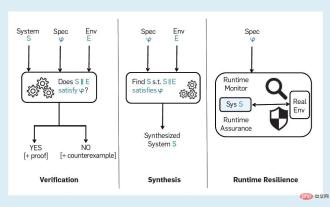 Auf dem Weg zur überprüfbaren KI: Fünf Herausforderungen formaler Methoden
Apr 09, 2023 pm 02:01 PM
Auf dem Weg zur überprüfbaren KI: Fünf Herausforderungen formaler Methoden
Apr 09, 2023 pm 02:01 PM
Künstliche Intelligenz ist ein Computersystem, das versucht, die menschliche Intelligenz zu imitieren, einschließlich einiger menschlicher Funktionen, die intuitiv mit Intelligenz verbunden sind, wie etwa Lernen, Problemlösung sowie rationales Denken und Handeln. Im weitesten Sinne deckt der Begriff KI viele eng verwandte Bereiche wie maschinelles Lernen ab. Systeme, die KI stark nutzen, haben erhebliche soziale Auswirkungen in Bereichen wie Gesundheitswesen, Transport, Finanzen, soziale Netzwerke, E-Commerce und Bildung. Diese wachsenden sozialen Auswirkungen bringen auch eine Reihe von Risiken und Bedenken mit sich, darunter Fehler in der Software für künstliche Intelligenz, Cyberangriffe und die Sicherheit von Systemen mit künstlicher Intelligenz. Daher erregt das Thema der Verifizierung von KI-Systemen und das umfassendere Thema vertrauenswürdiger KI zunehmend Aufmerksamkeit in der Forschungsgemeinschaft. „Überprüfbare KI“ wurde bestätigt
 So beheben Sie Probleme mit unangemessener Auflösung
Jan 08, 2024 pm 03:25 PM
So beheben Sie Probleme mit unangemessener Auflösung
Jan 08, 2024 pm 03:25 PM
Nach der Neuinstallation des Systems haben wir möglicherweise nicht die gewünschte Auflösung und einige Auflösungen sehen möglicherweise sehr unangenehm aus. Der Grund kann sein, dass der Grafikkartentreiber nicht installiert ist oder die Treiberversion veraltet ist Nach dem Öffnen werden Sie zur Eingabe der Treiber aufgefordert, die Sie installieren müssen. Im Allgemeinen kann die für Ihren Monitor geeignete Auflösung automatisch angepasst werden um eines anzupassen. Werfen wir einen Blick auf die Details. Es gibt keine geeignete Lösung für die Lösung. 1. Installieren Sie den Treiber, aktualisieren Sie alle Treiber gemäß den Anweisungen und starten Sie dann den Computer neu. Klicken Sie mit der rechten Maustaste auf den Computer-Desktop und wählen Sie die NVIDIA-Systemsteuerung aus 3. Wählen Sie <Auflösung ändern>→<Anpassen>
 Thread-Pool-Optimierungslösung in PHP-Verarbeitung mit hoher Parallelität
Aug 11, 2023 am 10:45 AM
Thread-Pool-Optimierungslösung in PHP-Verarbeitung mit hoher Parallelität
Aug 11, 2023 am 10:45 AM
Thread-Pool-Optimierungslösung in PHP-Verarbeitung mit hoher Parallelität Mit der rasanten Entwicklung des Internets und dem kontinuierlichen Wachstum der Benutzeranforderungen ist hohe Parallelität zu einem wichtigen Thema in der modernen Webanwendungsentwicklung geworden. In PHP ist die Verarbeitung zahlreicher gleichzeitiger Anfragen aufgrund seiner Single-Thread-Natur eine Herausforderung. Um dieses Problem zu lösen, ist die Einführung des Thread-Pool-Konzepts eine effektive Optimierungslösung. Ein Thread-Pool ist eine wiederverwendbare Sammlung von Threads, die zur Ausführung einer großen Anzahl gleichzeitiger Aufgaben verwendet werden. Seine Grundidee besteht darin, die Erstellung, Zerstörung und Verwaltung von Threads zu trennen und die Anzahl der Threads durch Wiederverwendung von Threads zu reduzieren.
 LG produziert in Massenproduktion ein 27-Zoll-QHD-Gaming-OLED-Panel mit 480 Hz und rekordverdächtiger Klarheit und Reaktionsgeschwindigkeit
Sep 01, 2024 pm 03:37 PM
LG produziert in Massenproduktion ein 27-Zoll-QHD-Gaming-OLED-Panel mit 480 Hz und rekordverdächtiger Klarheit und Reaktionsgeschwindigkeit
Sep 01, 2024 pm 03:37 PM
Kürzlich gab LG Display bekannt, dass sein 27-Zoll-QHD-Gaming-OLED-Panel mit 480 Hz offiziell in die Massenproduktion gegangen ist. Dieses Panel hat einen neuen Höchstwert bei der Bildwiederholfrequenz und Reaktionsgeschwindigkeit unter den OLED-Produkten geschaffen. Die Bildwiederholfrequenz von 480 Hz wird mit einer GtG-Graustufen-Reaktionszeit von 0,02 ms gepaart, was einen Schritt über dem bisherigen Rekord von 0,03 ms liegt und das ultimative Erlebnis bietet zu Spieltypen wie FPS und Rennen. Das neue Panel optimiert die META-Technologie von LG Display, um die Lichtausbeute von OLED-Materialien zu verbessern. Die Bildqualität wird verbessert und Spiegelreflexionen werden stark reduziert. Das vierseitige rahmenlose Design erweitert das Sichtfeld und sorgt für ein immersives Erlebnis. Optimierung der Pixelstruktur Die WRGB-Pixelstruktur ist für Spiele- und Dokumentbearbeitungsanforderungen optimiert. Die Textanzeige ist klarer
 Erste Schritte mit PHP: POST-Anfragen und -Antworten
May 20, 2023 pm 05:52 PM
Erste Schritte mit PHP: POST-Anfragen und -Antworten
May 20, 2023 pm 05:52 PM
Bei der Webentwicklung ermöglichen interaktive Anwendungen den Benutzern die Interaktion mit der Website. Das HTTP-Protokoll dient der Datenübertragung zwischen Servern und Clients. PHP ist eine Webentwicklungssprache, die zur Verarbeitung von HTTP-Anfragen und -Antworten verwendet werden kann. In diesem Artikel wird erläutert, wie Sie mit PHP POST-Anfragen und -Antworten verarbeiten. Zunächst stellen wir kurz vor, wie das HTTP-Protokoll funktioniert, und besprechen dann, wie POST-Anfragen und -Antworten mithilfe der integrierten PHP-Funktionen verarbeitet werden. Abschließend besprechen wir einige Best Practices, um sicherzustellen, dass Ihr Code sicher ist
 Erste Schritte mit PHP: PUT-Anfragen und -Antworten
May 23, 2023 pm 07:01 PM
Erste Schritte mit PHP: PUT-Anfragen und -Antworten
May 23, 2023 pm 07:01 PM
PHP ist eine serverseitige Programmiersprache, die viele Funktionen in Webanwendungen implementieren kann. In diesem Artikel werfen wir einen detaillierten Blick auf die Grundlagen von PUT-Anfragen und -Antworten in PHP, die für Webentwickler sehr wichtig sind. Die PUT-Anfrage ist eine HTTP-Anfragemethode, das heißt, sie wird zum Senden von Informationen an den Server verwendet. Der Hauptzweck der PUT-Anfrage besteht darin, Daten an den Server zu übertragen. Die Verwendung einer PUT-Anfrage ist sehr nützlich, wenn wir Daten auf dem Server aktualisieren oder ändern müssen. In PHP können wir c verwenden
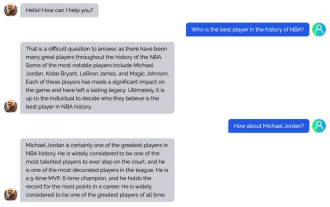 Die 0-Schwellenwert-Klonlösung wurde aktualisiert, das Open-Source-Modell ist vollständig reproduziert und für das Online-Erlebnis ist keine Registrierung erforderlich.
Apr 14, 2023 pm 10:58 PM
Die 0-Schwellenwert-Klonlösung wurde aktualisiert, das Open-Source-Modell ist vollständig reproduziert und für das Online-Erlebnis ist keine Registrierung erforderlich.
Apr 14, 2023 pm 10:58 PM
KI-Anwendungen und große Modelle, die durch ChatGPT und GPT4 repräsentiert werden, erfreuen sich auf der ganzen Welt großer Beliebtheit und gelten als Eröffner einer neuen technologischen industriellen Revolution und als neuer Ausgangspunkt für AGI (Künstliche Allgemeine Intelligenz). Nicht nur, dass Technologiegiganten einander bei der Einführung neuer Produkte hinterherjagen, sondern auch viele KI-Tycoons aus Wissenschaft und Industrie haben sich der Welle des damit verbundenen Unternehmertums angeschlossen. Generative KI iteriert schnell innerhalb von „Tagen“ und nimmt weiter zu! OpenAI hat es jedoch nicht zu Open Source gemacht. Welche technischen Details stecken dahinter? Wie kann man dieser Technologiewelle schnell folgen, aufholen und daran teilnehmen? Wie können die hohen Kosten für die Erstellung und Anwendung großer KI-Modelle gesenkt werden? Wie können Kerndaten und geistiges Eigentum davor geschützt werden, durch die Verwendung großer Modell-APIs von Drittanbietern preisgegeben zu werden? Als das beliebteste
 Verwenden Sie den neuen HTTP/2-Client in Java 11, um HTTP-Anfragen zu senden und Antworten zu verarbeiten
Jul 30, 2023 pm 04:51 PM
Verwenden Sie den neuen HTTP/2-Client in Java 11, um HTTP-Anfragen zu senden und Antworten zu verarbeiten
Jul 30, 2023 pm 04:51 PM
Verwenden Sie den neuen HTTP/2Client in Java11, um HTTP-Anfragen zu senden und Antworten zu verarbeiten. Einführung Mit der Veröffentlichung von Java11 hat Java eine neue HTTP/2Client-API eingeführt, um die alten HttpURLConnection und HttpClient zu ersetzen. Die neue API bietet eine einfachere und effizientere Möglichkeit, HTTP-Anfragen zu senden und Antworten zu verarbeiten. In diesem Artikel werden wir das neue HTTP/2C in Java11 untersuchen